Rumah >Operasi dan penyelenggaraan >operasi dan penyelenggaraan linux >Cara menggunakan arahan nano Linux
Cara menggunakan arahan nano Linux
- PHPzke hadapan
- 2023-05-18 15:20:264153semak imbas
1. Pengenalan kepada arahan nano
Nano ialah editor kecil yang percuma dan mudah digunakan adalah untuk menggantikan Pico, editor lalai dalam pakej perisian Pine yang tidak percuma. Nano bukan sahaja mereplikasi rupa dan rasa Pico, tetapi juga melaksanakan beberapa ciri yang tiada (atau dilumpuhkan secara lalai) dalam Pico, seperti "Cari dan Ganti" dan "Pergi ke Nombor Baris dan Lajur". Nano ialah editor teks terminal aksara yang serupa dengan program editor di bawah DOS. Ia jauh lebih mudah daripada vi/vim dan lebih sesuai untuk pemula Linux. Sebagai contoh, dalam sistem Ubuntu, nano ialah editor lalai.
2. Contoh penggunaan arahan Nano
1. Pemasangan arahan
[root@s142 ~]# yum install -y nano
2. Semak versi arahan
[root@s142 ~]# nano -V
GNU nano versi 2.3.1 (disusun 04:47:52, 10 Jun 2014)
3. Dapatkan bantuan arahan
[root@s142 ~]# nano --help
4 🎜 >[wuhs@s142 ~]$ nano hi.txt
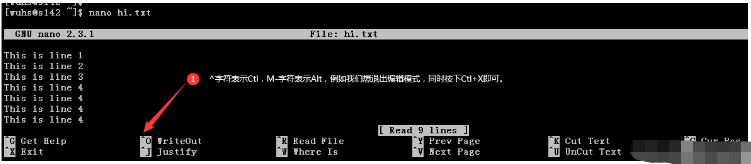 5. Mengedit tanpa pembalut baris automatik
5. Mengedit tanpa pembalut baris automatik
Arahan nano boleh membuka fail yang ditentukan untuk mengedit, secara lalai Ia akan memecahkan baris secara automatik, iaitu, apabila anda memasukkan kandungan yang terlalu panjang dalam satu baris, ia akan secara automatik memisahkannya kepada beberapa baris Walau bagaimanapun, memproses fail tertentu dengan cara ini boleh menyebabkan masalah, seperti /etc/. fstab sistem Linux, jadi Adalah disyorkan untuk tidak menggunakan fungsi pembalut talian automatik melainkan perlu, dan gunakan -w untuk mendayakan mod penyuntingan.

6 Rentetan carian
Jika kita ingin mencari rentetan daripada fail yang terbuka, masukkan Ctl+W untuk membuka kotak carian, masukkan rentetan dan tekan Enter, kursor secara automatik akan mengesan hasil pertama yang ditemui.
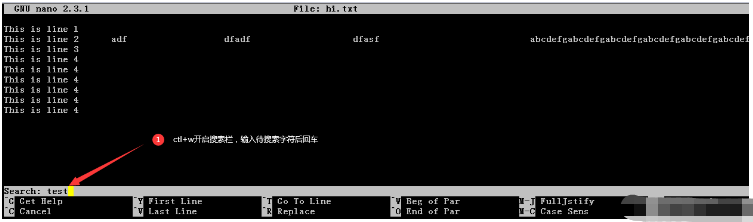 7 Masukkan fail ke dalam fail yang diedit
7 Masukkan fail ke dalam fail yang diedit
nano menyokong memasukkan fail ke dalam fail yang diedit, gunakan Ctl+R dan masukkan kotak input Enter. laluan dan nama fail fail lalai ialah laluan semasa.
 8 Kekunci pintasan lain
8 Kekunci pintasan lain
Kekunci pintasan penyunting nano ialah kombinasi kekunci Ctl atau Alt yang biasa digunakan kekunci pintasan Jika anda perlu mengetahui lebih lanjut, anda boleh menggunakan Ctl+G untuk mendapatkan bantuan pada kekunci pintasan.
3. Sintaks arahan nano dan perihalan parameter
1 Sintaks perintah
#nano [PILIHAN] [[+LINE, COLUMN] FAIL]…
#. nano [pilihan] [[+baris, lajur] nama fail]…
Perihalan parameter
| 参数 | 参数说明 |
|---|---|
| -h, -? , --help | 显示帮助信息 |
| +行,列 | 从所指列数与行数开始 |
| -A , --smarthome | 启用智能 HOME 键 |
| -B , --backup | 储存既有文件的备份 |
| -C , --backupdir= | 用以储存独一备份文件的目录 |
| -D , --boldtext | 用粗体替代颜色反转 |
| -E , --tabstospaces | 将已输入的制表符转换为空白 |
| -F , --multibuffer | 启用多重文件缓冲区功能 |
| -H , --historylog | 记录与读取搜索/替换的历史字符串 |
| -I , --ignorercfiles | 不要参考nanorc 文件 |
| -K , --rebindkeypad | 修正数字键区按键混淆问题 |
| -L , --nonewlines | 不要将换行加到文件末端 |
| -N , --noconvert | 不要从 DOS/Mac 格式转换 |
| -O , --morespace | 编辑时多使用一行 |
| -Q , --quotestr= | 引用代表字符串 |
| -R , --restricted | 限制模式 |
| -S , --smooth | 按行滚动而不是半屏 |
| -T , --tabsize= | 设定制表符宽度为 #列数 |
| -U , --quickblank | 状态行快速闪动 |
| -V , --version | 显示版本资讯并离开 |
| -W , --wordbounds | 更正确地侦测单字边界 |
| -Y , --syntax= | 用于加亮的语法定义 |
| -c , --const | 持续显示游标位置 |
| -d , --rebinddelete | 修正退格键/删除键混淆问题 |
| -i , --autoindent | 自动缩进新行 |
| -k , --cut | 从游标剪切至行尾 |
| -l , --nofollow | 不要依照符号连结,而是覆盖 |
| -m , --mouse | 启用鼠标功能 |
| -o , --operatingdir= | 设定操作目录 |
| -p , --preserve | 保留XON (^Q) 和XOFF (^S) 按键 |
| -q , --quiet | 沉默忽略启动问题, 比如rc 文件错误 |
| -r , --fill= | 设定折行宽度为 #列数 |
| -s , --speller= | 启用替代的拼写检查程序 |
| -t , --tempfile | 离开时自动储存,不要提示 |
| -u , --undo | 允许通用撤销[试验性特性] |
| -v , --view | 查看(只读)模式 |
| -w , --nowrap | 不要自动换行 |
| -x , --nohelp | 不要显示辅助区 |
| -z , --suspend | 启用暂停功能 |
| -$ , --softwrap | 启用软换行 |
Atas ialah kandungan terperinci Cara menggunakan arahan nano Linux. Untuk maklumat lanjut, sila ikut artikel berkaitan lain di laman web China PHP!

